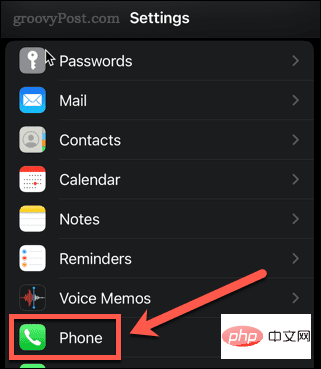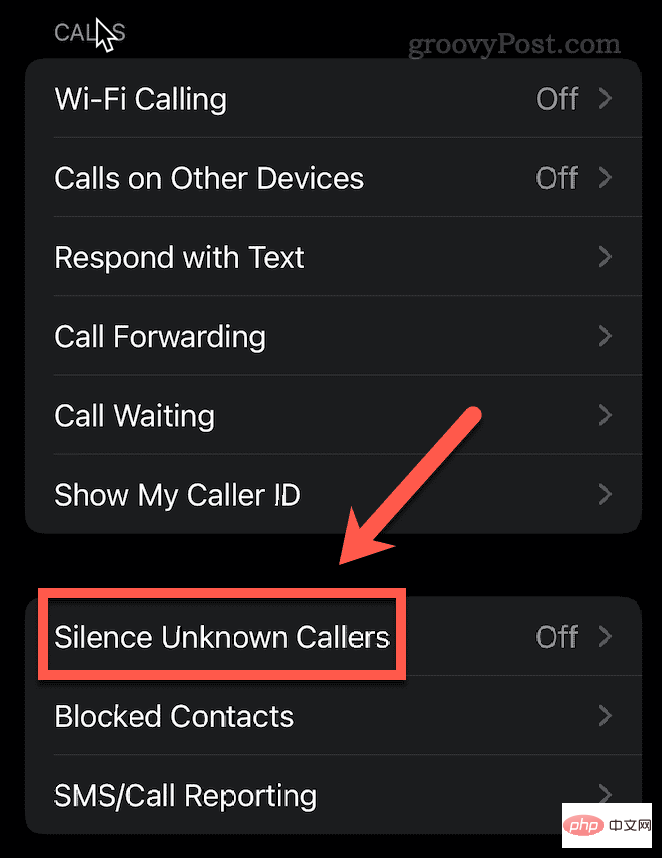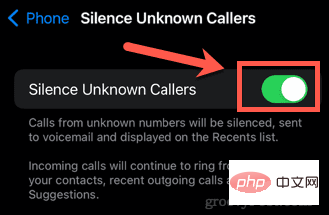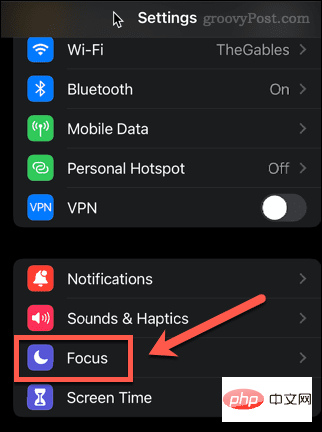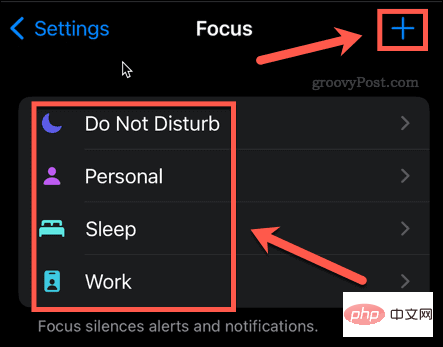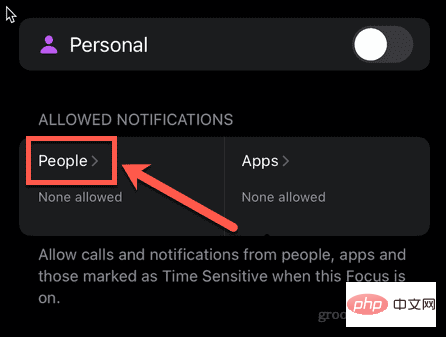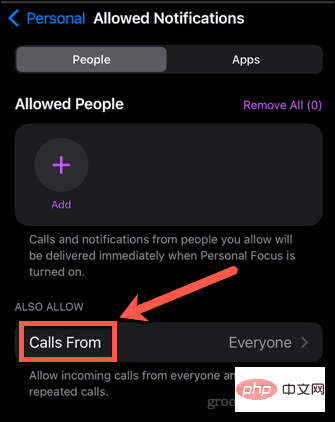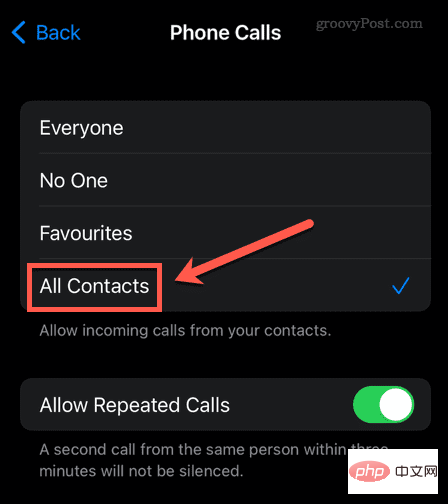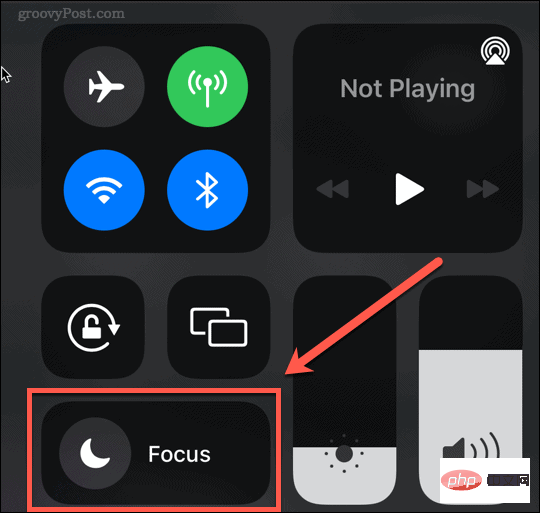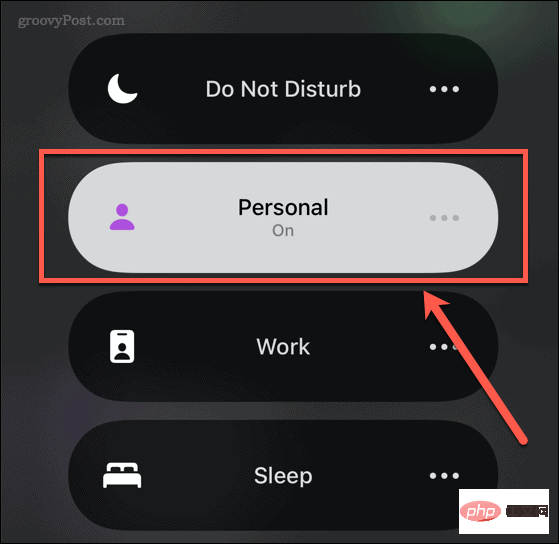如何在 iPhone 上阻止没有来电显示
如何在 iPhone 上使未知来电者静音
在 iPhone 上阻止没有来电显示的来电者来电的最佳方法是将其静音。呼叫被重定向到语音信箱,因此如果有紧急呼叫,人们仍然可以给您留言。
这是确保您不会被未知来电打扰的好方法,但它仍然可以让您查看是否有任何没有来电显示的来电。
在 iPhone 上让未知来电者静音:
- 打开 iPhone 上的设置应用程序。
- 向下滚动并点击电话。

- 再次向下滚动并点击Silence Unknown Callers。

- 拨动开关以激活静音未知呼叫者功能。

来自未知来电者的来电将直接转到语音信箱,但仍会出现在您最近的通话列表中。这包括没有来电显示号码和有来电显示但不在您的联系人中的号码。
但是,您最近拨打的号码仍然会接通,即使它们不在您的联系人中。
如何在 iPhone 上阻止无来电显示呼叫
在 iPhone 上阻止来电显示的另一种方法是使用“请勿打扰”模式。这使您可以确保在打开此模式时,您将收到的唯一电话来自您联系人中的人。
以下是它的工作原理:
- 在 iPhone 上启动设置应用程序。
- 向下滚动并点击焦点。

- 从列表中选择一个焦点,或点击加号图标创建一个新焦点。

- 点击允许通知下的人员。

- 点击来自的呼叫。

- 选择所有联系人。

- 要打开这些设置,请从手机右上角向下滑动以访问控制面板。
- 点击焦点。

- 点击您刚刚设置的焦点。

您现在将收到的唯一电话将来自您联系人列表中的人员。
在 iPhone 上使用虚假的无来电显示联系人
如果您在 Internet 上的其他地方查找,您可能会找到一些建议,以使用由零组成的电话号码设置名为“无来电显示”的联系人。理论上,通过阻止这个特定的联系人,它也会阻止真正的无来电显示呼叫。
不幸的是, 这并没有真正起作用。使用此方法通常不会正常拨打来电显示电话。如果您想停止没有来电显示呼叫,请按照我们上面概述的步骤进行操作。
免受骚扰电话的侵害
如果您厌倦了骚扰电话,上述步骤应该可以帮助您在 iPhone 上静音和停止无来电显示呼叫。但是,它不会阻止所有骚扰电话 - 一些恶意电话将来自打开来电显示的号码。
如果是这种情况,在你的 iPhone 上阻止联系人很简单,这样他们就不能再给你打电话了。如果您不断接到恶意电话,学习如何在 iPhone 上记录电话可以在需要时为您提供有用的证据。
以上是如何在 iPhone 上阻止没有来电显示的详细内容。更多信息请关注PHP中文网其他相关文章!

热AI工具

Undresser.AI Undress
人工智能驱动的应用程序,用于创建逼真的裸体照片

AI Clothes Remover
用于从照片中去除衣服的在线人工智能工具。

Undress AI Tool
免费脱衣服图片

Clothoff.io
AI脱衣机

Video Face Swap
使用我们完全免费的人工智能换脸工具轻松在任何视频中换脸!

热门文章

热工具

记事本++7.3.1
好用且免费的代码编辑器

SublimeText3汉化版
中文版,非常好用

禅工作室 13.0.1
功能强大的PHP集成开发环境

Dreamweaver CS6
视觉化网页开发工具

SublimeText3 Mac版
神级代码编辑软件(SublimeText3)
 iPhone 16 Pro 和 iPhone 16 Pro Max 正式发布,配备新相机、A18 Pro SoC 和更大的屏幕
Sep 10, 2024 am 06:50 AM
iPhone 16 Pro 和 iPhone 16 Pro Max 正式发布,配备新相机、A18 Pro SoC 和更大的屏幕
Sep 10, 2024 am 06:50 AM
苹果终于揭开了其新款高端 iPhone 机型的面纱。与上一代产品相比,iPhone 16 Pro 和 iPhone 16 Pro Max 现在配备了更大的屏幕(Pro 为 6.3 英寸,Pro Max 为 6.9 英寸)。他们获得了增强版 Apple A1
 iOS 18 RC 中发现 iPhone 部件激活锁——可能是苹果对以用户保护为幌子销售维修权的最新打击
Sep 14, 2024 am 06:29 AM
iOS 18 RC 中发现 iPhone 部件激活锁——可能是苹果对以用户保护为幌子销售维修权的最新打击
Sep 14, 2024 am 06:29 AM
今年早些时候,苹果宣布将把激活锁功能扩展到 iPhone 组件。这有效地将各个 iPhone 组件(例如电池、显示屏、FaceID 组件和相机硬件)链接到 iCloud 帐户,
 iPhone parts Activation Lock may be Apple\'s latest blow to right to repair sold under the guise of user protection
Sep 13, 2024 pm 06:17 PM
iPhone parts Activation Lock may be Apple\'s latest blow to right to repair sold under the guise of user protection
Sep 13, 2024 pm 06:17 PM
Earlier this year, Apple announced that it would be expanding its Activation Lock feature to iPhone components. This effectively links individual iPhone components, like the battery, display, FaceID assembly, and camera hardware to an iCloud account,
 Multiple iPhone 16 Pro users report touchscreen freezing issues, possibly linked to palm rejection sensitivity
Sep 23, 2024 pm 06:18 PM
Multiple iPhone 16 Pro users report touchscreen freezing issues, possibly linked to palm rejection sensitivity
Sep 23, 2024 pm 06:18 PM
If you've already gotten your hands on a device from the Apple's iPhone 16 lineup — more specifically, the 16 Pro/Pro Max — chances are you've recently faced some kind of issue with the touchscreen. The silver lining is that you're not alone—reports
 Gate.io交易平台官方App下载安装地址
Feb 13, 2025 pm 07:33 PM
Gate.io交易平台官方App下载安装地址
Feb 13, 2025 pm 07:33 PM
本文详细介绍了在 Gate.io 官网注册并下载最新 App 的步骤。首先介绍了注册流程,包括填写注册信息、验证邮箱/手机号码,以及完成注册。其次讲解了下载 iOS 设备和 Android 设备上 Gate.io App 的方法。最后强调了安全提示,如验证官网真实性、启用两步验证以及警惕钓鱼风险,以确保用户账户和资产安全。
 Beats 为其产品阵容增添手机壳:推出适用于 iPhone 16 系列的 MagSafe 手机壳
Sep 11, 2024 pm 03:33 PM
Beats 为其产品阵容增添手机壳:推出适用于 iPhone 16 系列的 MagSafe 手机壳
Sep 11, 2024 pm 03:33 PM
Beats 以推出蓝牙扬声器和耳机等音频产品而闻名,但令人惊讶的是,这家苹果旗下公司从 iPhone 16 系列开始涉足手机壳制造领域。节拍 iPhone
 在使用PHP调用支付宝EasySDK时,如何解决'Undefined array key 'sign'”报错问题?
Mar 31, 2025 pm 11:51 PM
在使用PHP调用支付宝EasySDK时,如何解决'Undefined array key 'sign'”报错问题?
Mar 31, 2025 pm 11:51 PM
问题介绍在使用PHP调用支付宝EasySDK时,按照官方提供的代码填入参数后,运行过程中遇到报错信息“Undefined...
 安币app官方下载v2.96.2最新版安装 安币官方安卓版
Mar 04, 2025 pm 01:06 PM
安币app官方下载v2.96.2最新版安装 安币官方安卓版
Mar 04, 2025 pm 01:06 PM
币安App官方安装步骤:安卓需访官网找下载链接,选安卓版下载安装;iOS在App Store搜“Binance”下载。均要从官方渠道,留意协议。